6 nemme måder at fremskynde din Ubuntu-installation på
Har du bemærket, at dit Ubuntu -systems ydeevne er blevet langsommere? Selvom Ubuntu 18.04 (den seneste version) er en meget kraftfuld Linux- distribution, kan din installation med tiden blive træg.
Der er en række faktorer, der kan påvirke dit systems hastighed, herunder:

- Antallet af programmer, du har downloadet
- Lav virtuel hukommelse
- Ikke nok ledig diskplads
- Konfigurationsindstillinger(Configuration) , der ikke er optimale
Nedenfor er seks nemme måder at fremskynde og optimere din installation.
Genstart din computer(Restart Your Computer)
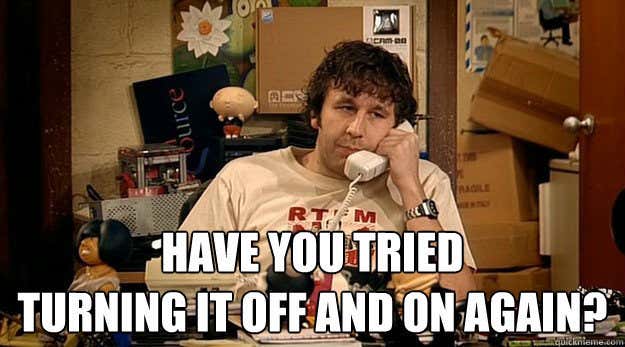
Selvom dette trin kan lyde som et indlysende, er det ikke for almindelige Linux - brugere. Grunden til dette er, at der generelt ikke er behov for at genstarte et Linux-system(restart a Linux system) .
Det er kendt for sin evne til at køre i lang tid uden at skulle genstarte din computer. Men over tid kan de kørende processer akkumulere og trække din hastighed ned.
I stedet for manuelt at slette midlertidige filer, er det meget nemmere at genstarte din computer.
Hvis dit system er blevet langsommere til et punkt, hvor du ikke kan få adgang til systemmenuen, skal du holde tænd/sluk-knappen nede, indtil den slukker.
Rediger applikationer til automatisk start(Edit Auto Startup Applications)

Når du starter din maskine, har du mange programmer, der er indstillet til at starte, når din enhed er startet.
Men har du virkelig brug for dem alle indstillet til automatisk start? Dette optager meget hukommelse.
Hvilke programmer, der startes ved genstart, kan redigeres i hjælpeprogrammet Startup Applications .
Processen er enkel.
- Klik på ikonet Startup Applications .
- Du vil se en skærm som den på billedet ovenfor.
- Se, hvilke elementer der er opført i startprogrammet.
- Vælg tilføje, fjern eller rediger.
- Hvis du ikke har brug for en app valgt til at køre ved opstart, skal du klikke på fjern(remove) .
Medtag kun den vigtigste software eller Ubuntu-applikationer(Ubuntu applications) , som du altid har brug for, og fjern dem, du ikke har.
Brug Preload(Use Preload)
Preload er en baggrundstjeneste, der overvåger og holder styr på de applikationer, du bruger ofte. Den husker de anvendte binære filer og biblioteker og gemmer dem i hukommelsen.
Resultatet er, at dine apps indlæses meget hurtigere, end de ville gøre uden at bruge Preload .
For eksempel, hvis du altid bruger Firefox , når du begynder at arbejde på din computer, indlæses filerne i hukommelsen. Så når du logger ind på din computer, indlæses Firefox hurtigere.
Ikke alle distributioner af Ubuntu installerer Preload som standard. Det er nemt at installere. Kør blot(Simply) kommandoen nedenfor:
sudo apt-get install preload
Preload vil køre i baggrunden på dit system og fremskynde det. Hvis du har meget hukommelse, kan stigningen i hastighed være betydelig, alt fra 20% to 60%.
Det vil tage lidt tid for Preload at lære, hvilke applikationer du bruger oftest.
Frigør diskplads(Free Up Disc Space)

Det er altid nyttigt at rydde op i rod i dit systemlager for at give plads til nye filer og programmer. Dette er vigtigst, hvis du har begrænset lagerkapacitet.
Selvom Ubuntu er et let operativsystem, kan det give et problem med opbevaring,( issue with storage) primært fordi det ikke sletter downloadede og installerede softwarepakker.
Tømme skrald(Empty Trash)
Fjernelse af midlertidige filer og papirkurven fra din computer fjerner ikke kun filer, du ikke har brug for; det frigør også plads på harddisken.
Åbn din filhåndtering og højreklik på papirkurven. For permanent at slette disse filer skal du vælge "tøm papirkurv".
Slet midlertidige filer(Delete Temporary Files)

Der er mange filer på din computer, som fylder meget. For eksempel midlertidige filer, browserhistorier og caches.
Sletning af disse filer vil frigøre noget plads på dit system. Se i dit softwarecenter efter oprydningsprogrammet kaldet BleachBit.
Når du har downloadet BleachBit , skal du installere og køre det. Det vil frigøre diskplads og beskytte dit privatliv.

Analyser dit diskforbrug(Analyze Your Disk Usage)

Det er muligt, at du har meget store filer, som du ikke behøver at fylde for meget. Ubuntu Linux har et værktøj kaldet Disk Usage Analyzer .
Den scanner dine mapper og filer og viser dig en grafisk visning af, hvilke mapper der optager den største del af pladsen.
Du kan få adgang til dette værktøj via dit Ubuntu- dashboard.
Rediger Grub-konfiguration(Modify Grub Configuration)
Som standard giver Grub-konfigurationen(Grub Configuration) en forsinkelse på 10 sekunder til at vælge fra hvilket operativsystem du vil starte.
Du kan gå ind i den konfiguration og reducere tiden til 2 sekunder. Dette vil spare dig for 8 sekunder at genstarte.
For at indstille denne kommando skal du ændre:
“GRUB_TIMEOUT=10” to “GRUB_TIMEOUT=2”
Softwareopdateringsspejle(Software Updates Mirror)

Vælg den bedste server til Ubuntu for at få dens opdateringer.
- Gå til applikationsskuffen.(Application Drawer.)
- Søg efter Software & Update .
- Vælg Ubuntu Software .
- Vælg Bedste server(Best Server) .
Dette er især nyttigt for dem med en langsommere internetforbindelse(Internet) . Dit system vil starte en test på jagt efter den nærmeste server, hvor det vil få adgang til opdateringsfilerne hurtigere, når det udfører en opgradering eller opdatering.
Dette vil ikke kun fremskynde dit Ubuntu -system, men det vil også installere eventuelle nødvendige drivere, der mangler, og inkludere alle nye sikkerhedsfejlrettelser.
At tage disse seks trin vil fremskynde din Ubuntu-installation.
Related posts
6 nemme måder at kontrollere hukommelsesforbrug på Linux
5 måder at automatisere en filsikkerhedskopi i Linux
Almindelige årsager til Ubuntu-nedbrud og hvordan man genopretter
Fedora vs Ubuntu: Hvilken Linux-distribution er bedre?
Konverter billeder mellem formater via kommandolinjen i Ubuntu
Den nemmeste måde at fjernoprette forbindelse til Linux Mint fra ethvert operativsystem
Spil på Ubuntu Linux – er det godt?
Hvorfor "mindre"-kommandoen er bedre end "mere" i UNIX og Linux
Top 10 Raspberry Pi Linux-kommandoer, du bør kende
10 mest populære softwarevalg til en ny Ubuntu-bruger
Find og skift dit værtsnavn i Ubuntu
Sådan afinstalleres Ubuntu i et Windows 10 Dual-Boot-system
Opret og rediger zip-filer i Linux ved hjælp af terminalen
Sådan installeres og konfigureres Kali Linux
Sluk og genstart din computer fra Ubuntu-terminalen
Linux Mint vs Ubuntu: Hvilken er bedre?
En begynders Ubuntu Linux-guide
9 bedste Linux-distros til hacking
Opret din egen Live Video Streaming Server med Linux
Installer Adobe Digital Editions i Ubuntu Linux
